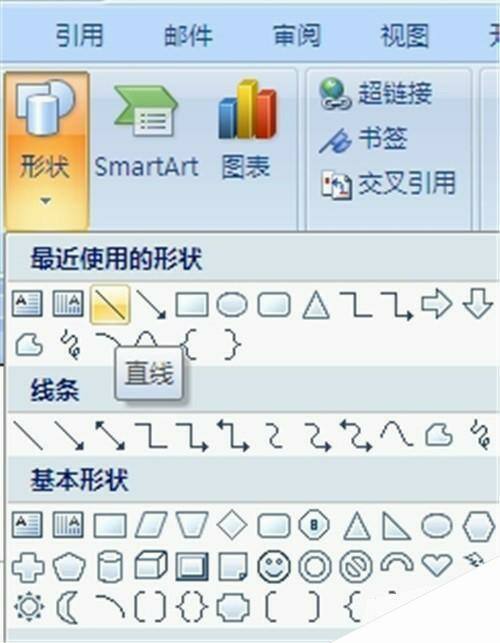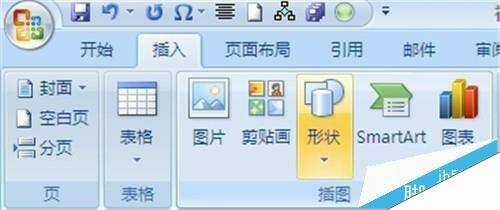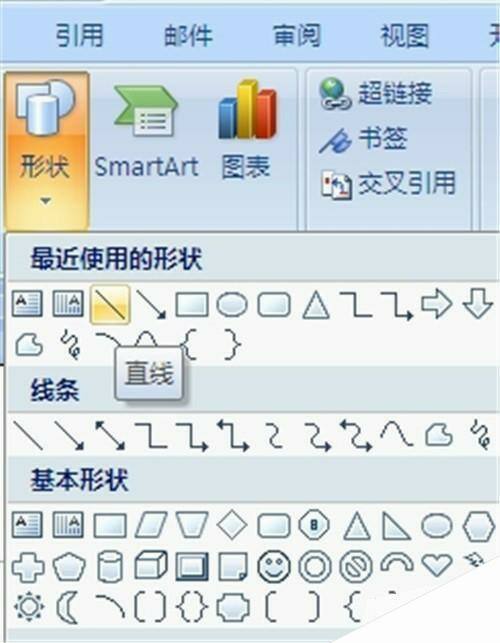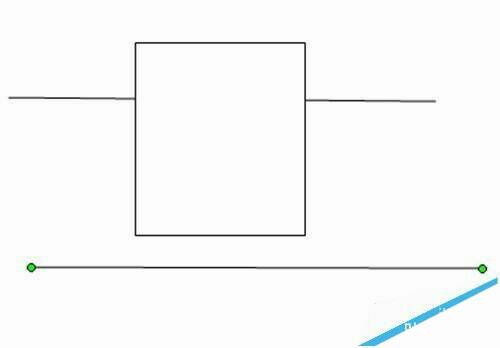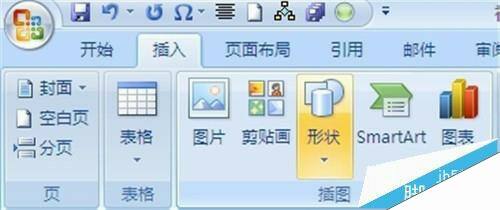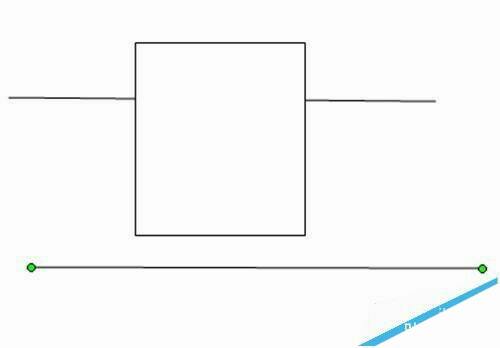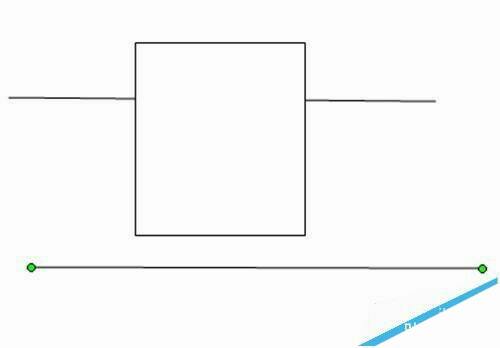Word2007怎么画直线? Word画直线及精确调整图形的技巧
办公教程导读
收集整理了【Word2007怎么画直线? Word画直线及精确调整图形的技巧】办公软件教程,小编现在分享给大家,供广大互联网技能从业者学习和参考。文章包含309字,纯文字阅读大概需要1分钟。
办公教程内容图文
一、画几种直线
1、打开word2007,点击“插入“–”插图“–”形状“
2、点击”直线“,光标变成”十“字形状
3、按住”shift“,再按住鼠标左键,上下拖动鼠标,可以画水平、垂直或30、45、75度的角几种直线的选择。然后松开鼠标左键和shift键
二、画正方形
1、同样是点击“插入“–”插图“–”形状“,点击长方形工具
2、按住Shift键,然后拖动鼠标,可以画出一个正方形
三、对图形的微调
1、选定图形,按下Ctrl,再按方向键可以实现图形的微调,选定线段,按下Alt键 ,实现对线段长短或位置的微调。
办公教程总结
以上是为您收集整理的【Word2007怎么画直线? Word画直线及精确调整图形的技巧】办公软件教程的全部内容,希望文章能够帮你了解办公软件教程Word2007怎么画直线? Word画直线及精确调整图形的技巧。
如果觉得办公软件教程内容还不错,欢迎将网站推荐给好友。